Wix Stores: Produktgalerien anpassen
8分時間
Mit Produktgalerien kannst du die von dir angebotenen Produkte präsentieren. Du kannst jeder beliebigen Seite deiner Website eine Galerie hinzufügen und entscheiden, was du präsentieren möchtest — alle Produkte oder nur eine bestimmte Kategorie.
Wähle zwischen einer Gittergalerie (einer Galerie mit mehreren Reihen) oder einer Slidergalerie, durch die Kunden scrollen können.
この記事では、次のようなテーマをご紹介します:
Eine Gittergalerie anpassen
Passe deine Gittergalerien an, um das richtige Erscheinungsbild für deinen Shop zu erhalten.
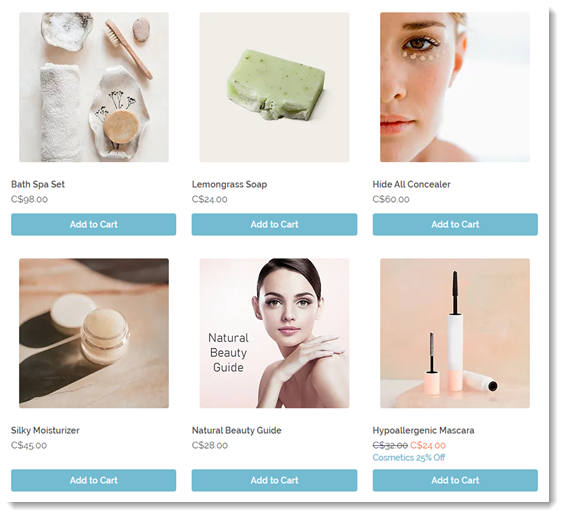
Um eine Gittergalerie anzupassen:
- Öffne im Editor die Seite mit der Galerie, die du anpassen möchtest.
- Klicke auf die Galerie und dann auf das Symbol für Einstellungen
 .
. - Wähle aus, welche Einstellungen du anpassen möchtest:
Auswählen, welche Kategorie angezeigt werden soll
Deine Einstellungen wählen
Layout wählen
Text anpassen
Design gestalten
Filter hinzufügen
Sortierung hinzufügen
„Schnellansicht“ aktivieren und anpassen
Die Gittergalerie für Mobilgeräte anpassen
Achte darauf, dass die Galerie auch auf mobilen Geräten gut aussieht. Du kannst das Design an kleinere Bildschirme anpassen und es Kunden ermöglichen, schnell Produkte in den Warenkorb zu legen, ohne die Galerie verlassen zu müssen.
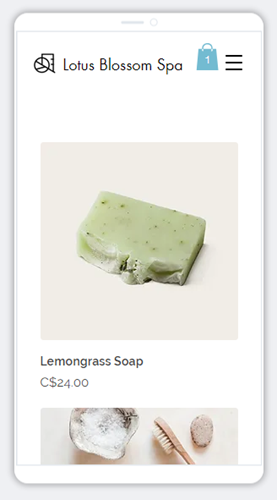
チップ
Änderungen, die du für Mobilgeräte vornimmst, wirken sich nicht auf die Desktop-Ansicht aus.
Um die Gittergalerie für Mobilgeräte anzupassen:
- Öffne die Seite mit der Gittergalerie, die du anpassen möchtest.
- Klicke oben im Editor auf das Symbol für Zu Mobile wechseln
 .
. - Klicke auf die Gittergalerie.
- Klicke auf Einstellungen.
- Führe einen der folgenden Schritte aus, um deine Galerie für Mobilgeräte anzupassen:
- Klicke auf den Tab Einstellungen und wähle die Elemente aus, die du auf Mobile ein- oder ausblenden möchtest.
- Klicke auf den Tab Layout und passe das Layout für Mobile an.
- Klicke auf den Tab Design und passe die Schriftgröße für Mobile an.
Eine Slidergalerie anpassen
Passe deine Slider-Produktgalerie an, um den perfekten Look zu erhalten. Du kannst den Text und das Design der Galerie personalisieren, auswählen, welche Elemente angezeigt werden sollen (z. B. ein „In den Warenkorb“-Button) und mehr.

Um eine Slidergalerie anzupassen:
- Klicke auf die Sliderproduktgalerie.
- Klicke auf Einstellungen.
- Wähle aus, was du tun möchtest:
Die Art der Produkte auswählen, die angezeigt werden
Einstellungen anpassen
Das Layout anpassen
Text anpassen
Design gestalten
Die Schnellansicht anpassen
Möchtest du mehr erfahren?
Sieh dir den vollständigen Kurs in Wix Learn zum Aufbau deines Shops an oder springe zum letzten Video darüber, wie du deinen Shop gestaltest und veröffentlichst.
役に立ちましたか?
|



 , um ihn zu deaktivieren.
, um ihn zu deaktivieren.